Apple lanza periódicamente actualizaciones de software como una forma de mantener los dispositivos iOS en un rendimiento óptimo. Algunas actualizaciones incorporan nuevas funciones, mientras que otras corrigen errores. No obstante,…
PROBLEMA DE IPHONE 7 PLUS DE Apple: ¿Por qué iMessage no funciona en mi iPhone 7 Plus? [Guía para resolver problemas]
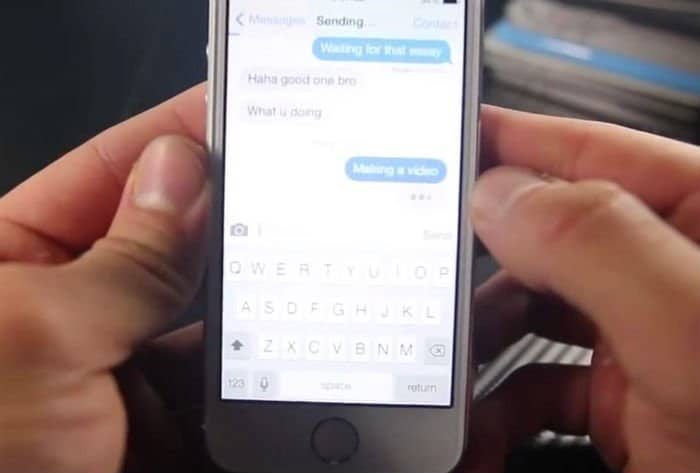
La mensajería móvil entre iDevices ahora es aún mejor con #iOS 10 con la función #iMessage de Apple iPhone 7 Plus. Para cuando inicie la aplicación Mensajes, podrá ver una interfaz que parece mucho más similar a la de Facebook Messenger, que incorpora una serie de características nuevas e interesantes, como pegatinas, emojis, tapbacks, efectos de burbujas y efectos de pantalla, por nombrar algunos. Incluso puede instalar aplicaciones dentro de la propia aplicación Mensajes.
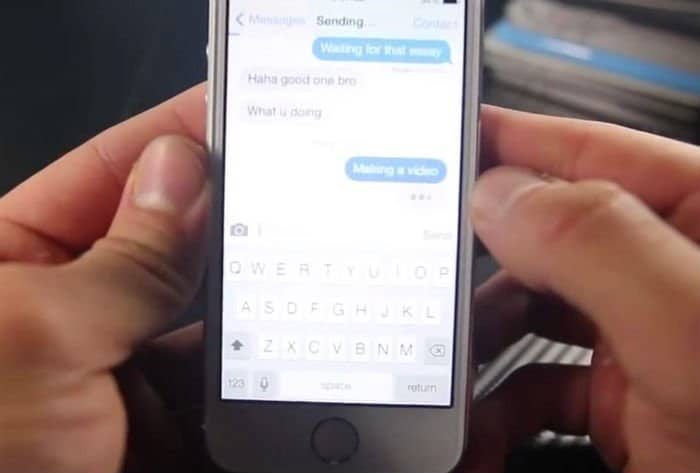
Seguramente todas estas cosas hacen que el servicio de iMessage sea aún más atractivo de lo que era. Sin embargo, no todos los propietarios de iPhone tienen la misma experiencia prometedora de iMessage, como lo demuestran algunas afirmaciones que dicen que iMessage no funciona en su nuevo teléfono iPhone 7 Plus por algunas razones. Esto es un gran fastidio ya que el nuevo iPhone se ejecuta originalmente en la plataforma iOS 10 y, por lo tanto, la mayoría de los usuarios han establecido expectativas más altas del servicio iOS 10 iMessage para funcionar sin problemas en este iPhone, pero solo para terminar consternados.
Entre los problemas informados con iMessage que aparecen en el teléfono iPhone 7 Plus se incluyen los efectos de iMessage que no funcionan, no pueden enviar ni recibir mensajes a través de iMessage y el error ‘Esperando activación’ de iMessage.
Si usted también lo está enfrenta el mismo dilema y se pregunta por qué el iMessage iPhone 7 Plus no funciona en su extremo, entonces este contenido podría ayudarlo. Siga leyendo para conocer las posibles causas del problema de iMessage en el nuevo iPhone y pruebe algunas de nuestras soluciones sugeridas para solucionarlo y solucionarlo.
¿Qué podría haber causado los problemas de iMessage en su nuevo iPhone?
Dado el hecho de que su iPhone es nuevo, es seguro decir que el problema es más probablemente aislado en el área de software de su sistema iPhone. Si recibe algún aviso de error o mensaje de advertencia al intentar usar iMessage a través de la aplicación Mensajes del iPhone 7 Plus, asegúrese de leer y tomar nota del mensaje porque le servirá como sugerencia sobre en qué trabajar para resolverlo. la causa subyacente.
Hay muchos factores que pueden afectar las funciones de mensajería de su iPhone, particularmente en iMessage. Y lo que parece ser un culpable común está asociado con un problema de red.
Dado que el servicio iMessage requiere que su dispositivo tenga una conectividad Wi-Fi o de datos móviles activa y estable para funcionar sin problemas. Dicho esto, si existen problemas de red, lo más probable es que el iMessage deje de funcionar correctamente en su dispositivo. En el caso de que los problemas de iMessage sean causados por problemas de red, primero tendrá que lidiar con los problemas de red para que el servicio de iMessage vuelva a funcionar correctamente en su iPhone.
Los síntomas y problemas comunes de iMessage que los usuarios normalmente encontrarían si existieran problemas de red incluirían errores al enviar o recibir mensajes.
Pueden ocurrir problemas de red debido a problemas relacionados con la cuenta, interrupciones de la red o mantenimiento programado realizado por su proveedor de servicios de Internet. En otros casos relevantes, el problema está relacionado con una configuración de red incorrecta o una configuración incorrecta de la configuración de red en el dispositivo. Los fallos de software también pueden ser un desencadenante potencial. Incluso las actualizaciones de software mayores y menores también pueden causar problemas en ciertas aplicaciones de su iPhone, como la aplicación Message, que a su vez afecta las funcionalidades de iMessage.
Otros que han tenido problemas al usar iMessage han descubierto que tenía algo que hacer con una configuración incorrecta de fecha y hora en su iPhone. Así que también podrías considerar revisarlo.
En el peor de los casos, los problemas de red también pueden indicar un problema en los componentes de hardware, particularmente aquellos que son responsables de mantener las funciones de red del iPhone.
Soluciones potenciales y soluciones alternativas recomendadas
Lo bueno sobre los problemas relacionados con el software es que pueden solucionarse incluso sin la ayuda de un técnico. Esto indica que puede solucionar el problema usted mismo utilizando cualquiera de las soluciones alternativas proporcionadas. Si el problema de iMessage que tiene se debe a un error o falla del software, debe corregirse con cualquiera de los siguientes métodos.
Nota: Después de completar cada paso, asegúrese de probar iMessage en su iPhone y ver si eso ha solucionado el problema. Continúe y pruebe con otro(s) método(s) si es necesario.
Paso 1. Asegúrese de que la conexión Wi-Fi o de datos celulares esté activa en su iPhone
Dado que Wi-Fi o la conectividad de datos móviles es un requisito para que iMessage funcione en su dispositivo, asegúrese de comprobarlo primero. Esto es algo que debe hacer, especialmente si tiene problemas para enviar o no puede recibir mensajes usando el servicio iMessage en su iPhone. Ambos tipos de conexión son buenos para usar. Por lo general, aparece un indicador de datos en la parte superior de la pantalla de su iPhone cuando el dispositivo está conectado o los datos móviles están activos.
Paso 2. Verifique y asegúrese de que iMessage esté configurado correctamente
También pueden surgir problemas o errores si el iMessage no está configurado correctamente en su dispositivo. Asegúrese de que iMessage esté activado yendo a su iPhone Configuración-> Mensajes, y luego vea si el interruptor está habilitado para iMessage.
Paso 3. Verifique si el El ID de Apple o el número de teléfono establecido para su iPhone está en la lista
Su ID de Apple o número de teléfono que está configurado para usar en su iPhone debe aparecer en la sección Enviar y recibir en la configuración de la aplicación Mensajes.
Puede verificar esta información navegando aConfiguración-> Mensajes -> Mensajes-> Enviar y recibir, y busque su ID de Apple o número de teléfono. Tiene que estar en la lista para que iMessage funcione correctamente. Si es necesario, agregue la información necesaria en el campo dado.
Asegúrese también de que su número de teléfono aparezca y esté seleccionado en iMessage lo puede localizar en y en Iniciar nuevas conversaciones desde. Si no lo ha hecho, esto es lo que debe hacer:
- Vaya a Configuración-> Mensajes-> Enviar y Menú Recibir.
- Toque la opción para Usar su ID de Apple para iMessage.
- Inicie sesión con su ID de Apple.
- Ingrese o seleccione su número de teléfono actual y su ID de Apple en la sección Usted puede ser contactado por iMessage en.
Paso 4. Apague iMessage, restablezca la configuración de red y vuelva a habilitar iMessage
Esta solución es compartida por algunos propietarios de iPhone que han tenido problemas al usar iMessage en su dispositivo. Por alguna razón, este truco pudo aclarar las cosas y hacer que iMessage volviera a funcionar correctamente. Así es como funciona:
- Abra la Configuración aplicación.
- Toque Mensajes y luego cambie el interruptor junto a iMessage para desactivar la función.
- Restablezca la configuración de red yendo a Configuración-> General-> Restablecer-> Restablecer configuración de red. Este proceso borrará su configuración de red actual, incluida la contraseña de red. Dicho esto, asegúrese de tomar nota de toda la información importante antes de continuar.
- Ingrese el número PIN si es necesario.
- Vuelva a habilitar iMessage yendo a Configuración-> Mensajes-> y luego encienda iMessage nuevamente.
Ahora intente crear un iMessage de prueba y vea si ya funciona bien esta vez.
Paso 5. Restablecimiento parcial
Un restablecimiento parcial es un término ampliamente utilizado para reiniciar dispositivos móviles como el iPhone. Un restablecimiento parcial es una solución simple pero más efectiva que se usa para tratar los problemas del dispositivo que se desencadenan por fallas de software menores. Se hace presionando y manteniendo presionado el botón de Encendido y la tecla para bajar el volumen, y luego suelta ambas teclas cuando aparece el logotipo de Apple. Espere a que el iPhone se reinicie por completo y luego intente usar iMessage y vea si ya está funcionando correctamente.
Paso 6. Verifique la fecha y la hora en tu iPhone
En caso de que aparezca el mensaje de error Esperando activación mientras intenta usar iMessage en su iPhone 7 Plus, verifique y asegúrese de que los ajustes de fecha y hora estén configurados correctamente en su dispositivo.
- Para verificar, vaya a Configuración-> General-> Fecha y hora- > y luego ajuste la configuración de fecha y hora, si es necesario.
- También puede establecer la fecha y la hora automáticamente seleccionando la opción Establecer automáticamente en el menú Configuración-> General-> Fecha y hora.
Habilitar esta opción le indicará a su dispositivo que use automáticamente la fecha y la hora actual según su zona horaria. Si hay una actualización de zona horaria disponible, también se le notificará.
Después de realizar los cambios necesarios en la configuración de fecha y hora, apague iMessage y luego vuelva a encenderlo.
Si bien no hay una explicación definitiva para respaldar este truco, muchos pudieron hacer que iMessage volviera a funcionar bien en sus iPhones al recurrir a ese método.
Soluciones alternativas sugeridas para iMessage no Aviso de error entregado
Paso 1. Inténtalo de nuevo
Si tiene problemas para enviar un mensaje con iMessage y no está Si ve una etiqueta de No entregado junto con un signo de exclamación rojo, puede probar estas soluciones alternativas:
- Toque el signo de exclamación rojo y luego toque para seleccionar la opción Intentar de nuevo.
- Si aún no puede enviar el mensaje, toque el signo de exclamación rojo nuevamente y luego toque la opción paraEnviar como mensaje de texto en su lugar. Sin embargo, tenga en cuenta que elegir esta opción puede cobrarle tarifas de mensajería. Para obtener más información sobre las tarifas de mensajería, comuníquese con su proveedor.
Si el iMessage aún no se entrega o no se envía después de realizar los pasos anteriores, asegúrese de verificar y asegurarse de que el teléfono el número o la dirección de correo electrónico del contacto del destinatario es correcto. Verifique también si su iPhone SE está conectado a una red Wi-Fi o 3G/4G.
Paso 2. Elimina la conversación y comienza una nueva
También pueden surgir problemas al enviar o recibir mensajes grupales al usar la mensajería grupal de iMessage si responde a una conversación grupal y recibe su propio mensaje o tener un nuevo número de teléfono y ver su número anterior como destinatario en una conversación grupal existente. En este caso, eliminar la conversación existente e iniciar una nueva puede ayudar.
- Para hacerlo, abra la aplicación Mensajes, busque la conversación que desea eliminar, deslice hacia la izquierda sobre la conversación seleccionada y finalmente toque Eliminar para confirmar la acción.
Una vez que se haya eliminado la conversación, puede iniciar una nueva abriendo la aplicación Mensajes, toque el ícono para Crear un nuevo mensaje , ingrese los destinatarios que desea incluir en la nueva conversación grupal, redacte su mensaje y toque Enviar cuando termine el mensaje.
Nota: Ya no podrá recuperar una conversación eliminada, por lo que si desea guardar partes de una conversación que está a punto de eliminar, puede tomar una captura de pantalla en su lugar.
Si ninguna de estas soluciones puede solucionar el problema y aún no puede usar iMessage en su iPhone 7 Plus, entonces sugiero escalar el problema a su proveedor esta vez. Si el problema ocurre después de actualizar a la última versión de iOS en su dispositivo y persiste después de realizar todos los métodos sugeridos en este contenido, lo siguiente sería ponerse en contacto con el Soporte de Apple. Debe informar el problema para que lo etiqueten entre otros problemas posteriores a la actualización de iOS que deben solucionarse en su próxima implementación de actualización de firmware.


